A Central de Notificações no seu Mac é tão útil quanto a do seu iPhone ou iPad. A Visualização Hoje é perfeita para aqueles aplicativos que você usa o tempo todo, como previsão do tempo ou uma lista de tarefas pendentes. A visualização de notificações permite que você dê uma olhada rápida nas notificações recebidas e perdidas.
Você pode facilmente esquecer que possui este local conveniente em seu Mac. E, ao mesmo tempo, pode ficar tão cheio que é demais para usar. Personalizar a Central de Notificações é a chave para fazer com que funcione para você e veja como fazer isso.
Para obter mais ajuda com o seu Mac:
- Como usar o Apple News no macOS Mojave
- Como usar o modo confidencial do Gmail no Mac
- Como consertar uma seção de favoritos ausente na barra lateral do Mac Finder
Conteúdo
- Personalize as configurações de visualização de hoje
-
Personalize as configurações de visualização de notificações
- Remover aplicativos da visualização de notificações
- Classifique os aplicativos na Central de Notificações
-
Torne a Central de Notificação sua
- Postagens relacionadas:
Personalize as configurações de visualização de hoje
Os aplicativos da Visualização Hoje são fáceis de adicionar e remover. Abra sua Central de Notificações clicando no botão no canto superior direito da barra de menu. Clique Hoje e na parte inferior da janela, clique em Editar.
À esquerda, você verá os aplicativos atualmente em sua Visualização de hoje e à direita, você verá outros que você pode adicionar.
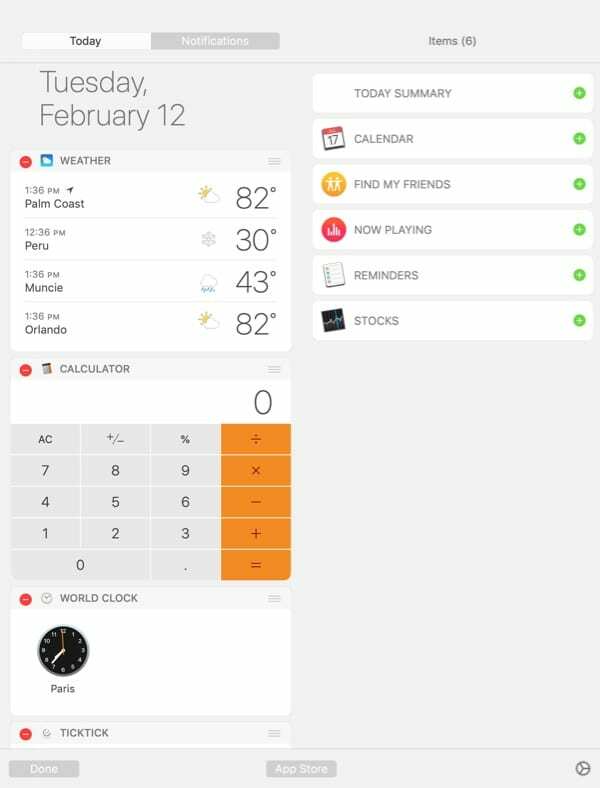
- Para remover um aplicativo na visualização Hoje, clique no Sinal de menos em vermelho no canto do aplicativo. Você o verá se mover da esquerda para a direita.
- Para adicionar um aplicativo para a visualização de hoje, clique no sinal de mais em verde ao lado do aplicativo. Você o verá se mover da esquerda para o topo à direita.
- Para reorganizar aplicativos na Visualização Hoje, selecione um, segure e arraste-o para sua nova posição na lista e solte.
Você notará na parte inferior da janela de edição um botão para Loja de aplicativos. Se você clicar aqui, você será levado diretamente à Mac App Store para uma página com widgets adicionais que você pode baixar, se desejar.
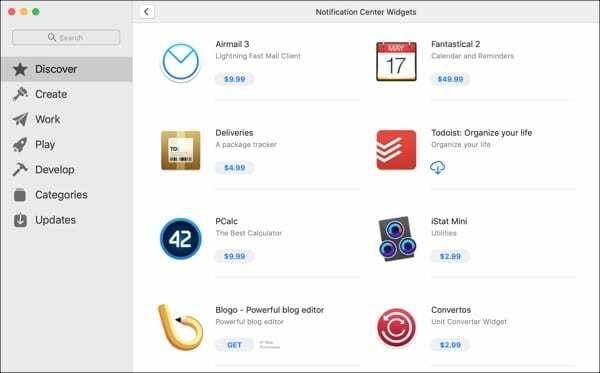
Depois de terminar de remover, adicionar ou reorganizar os aplicativos na tela Hoje, clique em Feito no canto inferior esquerdo para fechar a janela de edição.
Personalize as configurações de visualização de notificações
Abra sua Central de Notificações clicando no botão no canto superior direito da barra de menu. Clique Notificações e no canto inferior direito da janela, clique no ícone de engrenagem para abrir as configurações.
Quando a janela pop-up for exibida, você verá uma lista de todos os aplicativos que usam notificações em seu Mac. Mostrar alguns aplicativos em sua Central de Notificações faz sentido, como lembretes, calendário, e-mail e mensagens. Mas há outros para os quais você provavelmente não precisa de notificações, como Safari, Fotos, Livros ou Página inicial.
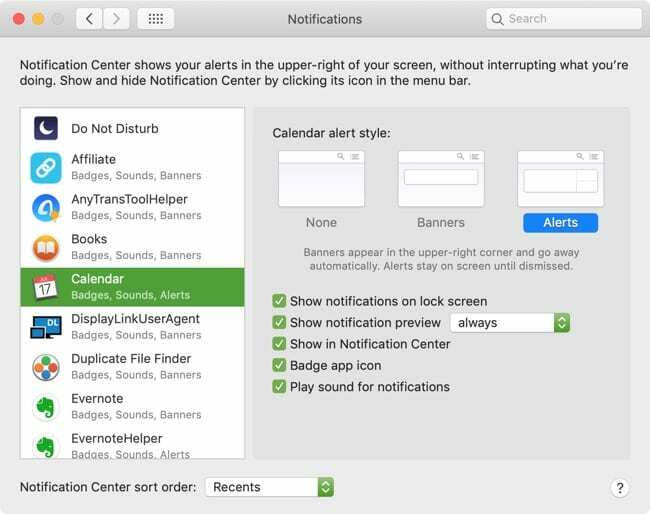
Isso tudo depende de você, é claro. Lembre-se de que o objetivo da Visualização de notificações é ver os alertas mais importantes para você.
Remover aplicativos da visualização de notificações
Ao clicar em cada aplicativo à esquerda, você verá suas configurações à direita. Lembre-se de que essas são todas as configurações de notificação do aplicativo, apenas algumas se aplicam à Central de Notificações. Portanto, embora você possa remover aplicativos da Central de Notificações, ainda pode receber outros tipos de alerta.
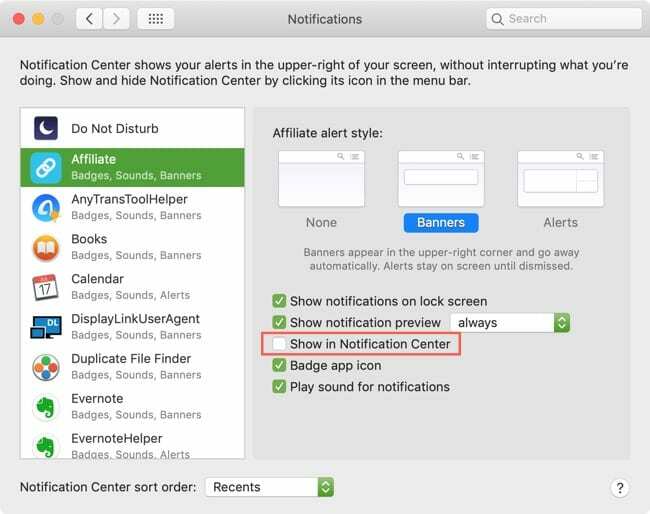
Selecione um aplicativo que deseja remover e, à direita, desmarque a caixa para Mostrar na Central de Notificações.
Classifique os aplicativos na Central de Notificações
Junto com a capacidade de remover aplicativos da Central de Notificações, você pode decidir como os alertas são classificados.
Na parte inferior da janela de configurações, selecione a caixa suspensa para o Ordem de classificação da Central de Notificação. Você tem três opções para classificar seus alertas.
- Recentes: Suas notificações são classificadas automaticamente de acordo com a hora em que chegam, com as mais recentes no topo.
- Recentes por aplicativo: Suas notificações são agrupadas por aplicativo e o aplicativo com a notificação mais recente é automaticamente listado primeiro.
- Manualmente por aplicativo: Suas notificações são agrupadas por aplicativo, semelhante ao anterior, mas são classificadas pela ordem que você seleciona nas configurações de Notificações. Veja como usar a opção Manualmente por aplicativo.
Depois de selecionar essa opção para a ordem de classificação, você pode mover os aplicativos na lista à esquerda.
- Selecione o aplicativo que você deseja mover.
- Segure o aplicativo enquanto o arrasta para sua nova posição.
- Quando você vir a linha mostrando onde o aplicativo vai cair, solte.
- Agora seus aplicativos serão classificados em sua Central de Notificações na ordem que você deseja.
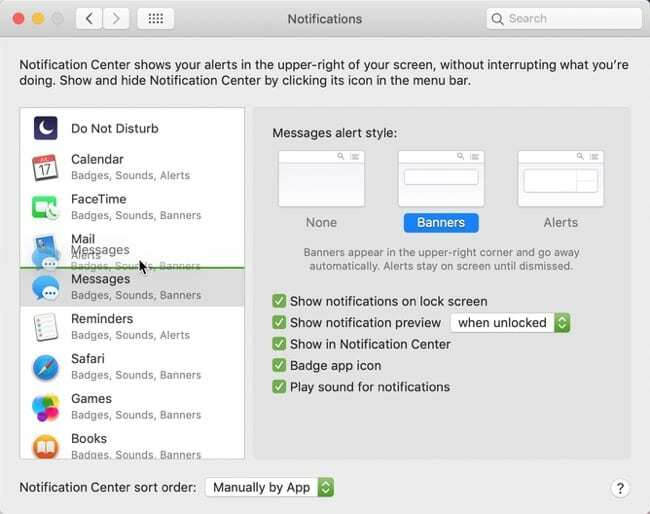
Torne a Central de Notificação sua
Com alguns ajustes simples, você pode fazer com que as visualizações Hoje e Notificações na Central de notificações mostrem exatamente o que você deseja. Não leva muito tempo, não é uma tarefa tediosa e oferece os resultados que fazem a Central de Notificações funcionar melhor para você.
Você vai levar alguns minutos para personalizar a sua Central de Notificações do Mac? Deixe-nos saber como você gostaria de organizar as visualizações.

Sandy trabalhou por muitos anos no setor de TI como gerente de projetos, gerente de departamento e líder de PMO. Ela então decidiu seguir seu sonho e agora escreve sobre tecnologia em tempo integral. Sandy segura um Bacharel em ciências em Tecnologia da Informação.
Ela adora tecnologia - especificamente - jogos e aplicativos incríveis para iOS, software que torna sua vida mais fácil e ferramentas de produtividade que você pode usar todos os dias, tanto no trabalho quanto em casa.
Seus artigos têm sido regularmente apresentados em MakeUseOf, iDownloadBlog e muitas outras publicações de tecnologia de ponta.